Rychle hromadně vyhledejte a nahraďte více řetězců ve více souborech Word nebo txt / html
Kutools pro Word
V aplikaci Word je díky integrované funkci Najít a nahradit celkem snadné najít a nahradit jeden řetězec v aktuálním dokumentu pro úpravy. Někdy však možná budete chtít hledat a nahradit více řetězců ve více dokumentech Word nebo txt / html souborech najednou. Tady je Dávkové hledání a nahrazení nástroj Kutools pro Word udělá vám laskavost.
Dávkové vyhledání a nahrazení více řetězců ve více dokumentech Word
Dávkové vyhledání a nahrazení více řetězců konkrétním formátováním ve více dokumentech Word
Dávkové vyhledání a nahrazení speciálních znaků ve více dokumentech aplikace Word
Dávkové vyhledání a nahrazení více řetězců ve více souborech txt / htm / html
Dávkové vyhledání a nahrazení více řetězců ve více dokumentech Word
S Dávkové hledání a nahrazení nástroj, můžete rychle prohledat více řetězců a nahradit je novými ve více dokumentech Word, včetně uzavřených. Postupujte podle následujících kroků:
1. cvaknutí Kutools Plus > Dávkové hledání a nahrazení, viz screenshot:

2. V praskání Dávkové hledání a nahrazení dialog, v pravé části vyberte * .doc * z Typ souboru rozevírací seznam a poté klikněte na  tlačítko pro přidání dokumentů, které chcete najít, a nahrazení řetězců.
tlačítko pro přidání dokumentů, které chcete najít, a nahrazení řetězců.

3. Stále v Dávkové hledání a nahrazení v tomto kroku byste měli vytvořit kritéria vyhledávání, klikněte prosím Přidat řádek z horní pásky pod Najít a nahradit Karta:
- Do polí vložených řádků zadejte text, který najdete v Najít sloupec;
- Potom zadejte text, který nahradíte, do Nahradit sloupec;
- Poté z rozevíracího seznamu zadejte typ vyhledávání, pokud nechcete žádný typ vyhledávání, Nevyplněno se zobrazí v poli;
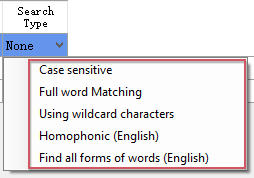
- Potom vyberte obor, ze kterého chcete text vyhledat, pod Nalézt v rozevírací seznam, ve výchozím nastavení Hlavní dokument je pro vás zaškrtnuto, můžete najít a nahradit v záhlaví, zápatí, poznámkách pod čarou atd.;
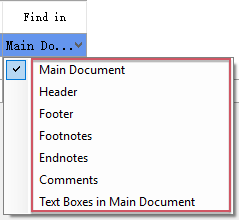
- Nakonec můžete určit barvu, která zvýrazní text podle potřeby.
Poznámka: Chcete-li odstranit podmínku hledání, stačí vybrat řádek podmínky a kliknout Smazat řádek z horní pásky.

4. Po vytvoření kritérií hledání klikněte na Najít or Nahradit jak potřebujete, pak přejděte na Výsledek náhledu záložka pro zobrazení výsledků hledání a nahrazení.
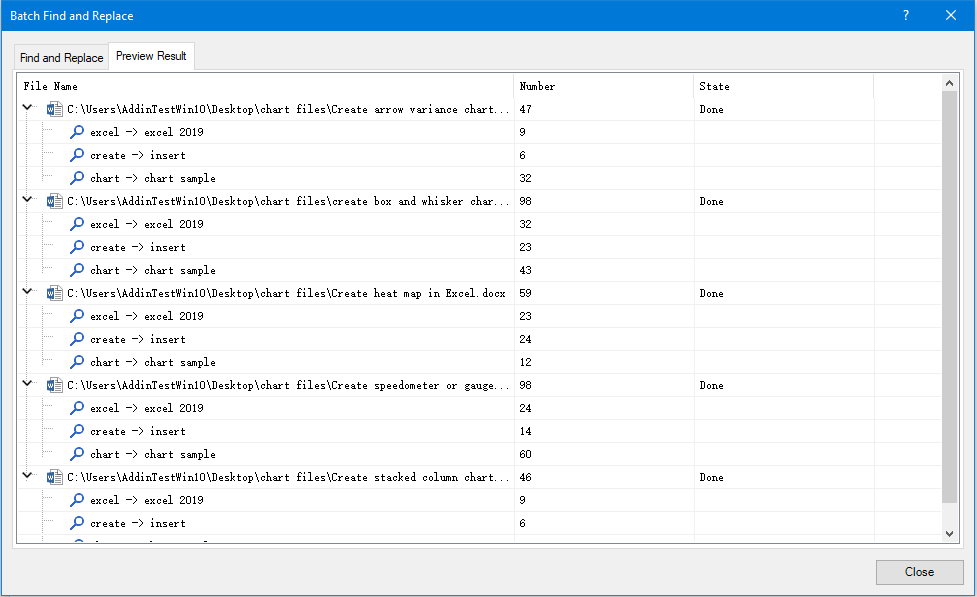
5. Klepněte na tlačítko zavřít tlačítko v Dávkové hledání a nahrazení dialogové okno a vyskočí okno s výzvou, které vám připomene, pokud chcete tento scénář uložit, klikněte na Ano uložte jej a klikněte na Ne ignorovat, viz screenshot:
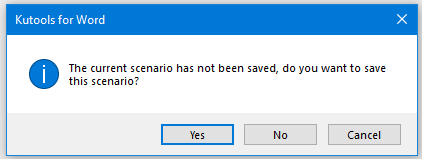
6. Pokud kliknete Ano, zobrazí se další okno s výzvou, zadejte název tohoto scénáře, viz screenshot:

7. Poté klikněte na Ok zavřete dialogové okno a uloží se také scénář.
Dávkové vyhledání a nahrazení více řetězců konkrétním formátováním ve více dokumentech Word
Někdy možná budete chtít najít textové řetězce se specifickým formátováním (například tučným textem) a poté je nahradit jiným textem a formátováním najednou. The Dávkové hledání a nahrazení funkce vám může udělat laskavost.
1. cvaknutí Kutools Plus > Dávkové hledání a nahrazení přejděte na Dávkové hledání a nahrazení dialogové okno.
2. Ve vyskakovacím okně Dávkové hledání a nahrazení v dialogovém okně proveďte následující operace:
- V pravé části vyberte * .doc * z Typ souboru rozevírací seznam a poté klikněte na
 tlačítko pro přidání souborů, které chcete najít, a nahrazení řetězců;
tlačítko pro přidání souborů, které chcete najít, a nahrazení řetězců; - V levém seznamu klikněte na Přidat řádek Chcete-li vložit pole kritérií, zadejte do polí samostatně vyhledávací a nahrazující textové řetězce a poté zadejte typ hledání, rozsah hledání podle potřeby, nakonec vyberte formát hledání starého textu a nový formát nahrazení, který chcete najít a nahradit.

3. Po vytvoření podmínek klikněte na Nahradit or Najít potřebujete, všechny textové řetězce se specifickým formátováním budou nalezeny nebo nahrazeny novými řetězci se specifikovaným formátováním.
Dávkové vyhledání a nahrazení speciálních znaků ve více dokumentech aplikace Word
Chcete-li najít některé konkrétní znaky a nahradit je jinými novými znaky ve více slovních souborech, postupujte takto:
1. cvaknutí Kutools Plus > Dávkové hledání a nahrazení přejděte na Dávkové hledání a nahrazení dialogové okno.
2. Ve vyskakovacím okně Dávkové hledání a nahrazení v dialogovém okně proveďte následující operace:
- V pravé části vyberte * .doc * z Typ souboru rozevírací seznam a poté klikněte na
 tlačítko pro přidání souborů, které chcete najít, a nahrazení řetězců;
tlačítko pro přidání souborů, které chcete najít, a nahrazení řetězců; - V levém seznamu klikněte na Přidat řádek do pole kritérií vložit a potom klepněte do textového pole do pole Najít sloupec a potom klikněte na Speciální tlačítko, v rozbaleném seznamu vyberte znak, který chcete najít;

3. Poté do textového pole Nahradit sloupec, zadejte nebo vyberte konkrétní znak, který chcete nahradit původním, viz screenshot:

4. Nakonec klikněte na Nahradit Chcete-li najít a nahradit znaky, můžete zobrazit náhled výsledku přechodem na ikonu Výsledek náhledu karta, viz screenshot:

Dávkové vyhledání a nahrazení více řetězců ve více souborech txt / htm / html
Pokud chcete najít a nahradit více řetězců v souborech txt, htm a html, postupujte takto:
1. cvaknutí Kutools Plus > Dávkové hledání a nahrazení.
2. V Dávkové hledání a nahrazení v okně proveďte následující operace:
- V pravé části vyberte * .txt; *. htm; *. html z Typ souboru rozevírací seznam a poté klikněte na
 tlačítko pro přidání dokumentů, které chcete najít, a nahrazení řetězců;
tlačítko pro přidání dokumentů, které chcete najít, a nahrazení řetězců; - V levém seznamu klikněte na Přidat řádek vložit pole kritérií a poté samostatně zadat vyhledávací a nahradit textové řetězce do polí.

3. Klepněte na tlačítko Nahradit or Najít tlačítko pro vaši potřebu.
Tip:
1. Po vytvoření podmínek hledání můžete scénář uložit a příště jej znovu použít. prosím klikněte Uložit na horním pásu karet dialogového okna, ve vyskakovacím dialogovém okně zadejte název scénáře a poté klikněte Ok zachránit.

2. Chcete-li znovu použít uložený scénář, můžete kliknout Otevřená tlačítko pro rychlý a snadný výběr a otevření jednoho scénáře.
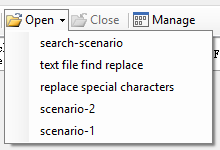
3.  : Klikněte na toto zavřít tlačítko pro zavření aktuálního scénáře najednou.
: Klikněte na toto zavřít tlačítko pro zavření aktuálního scénáře najednou.
4. Pokud chcete spravovat uložené scénáře, klikněte prosím Řídit pro přechod na Správa scénářů v dialogovém okně Správa scénářů V okně můžete scénáře přejmenovat, odstranit, přesunout, exportovat a importovat podle potřeby, viz screenshot:

5. Chcete-li exportovat výsledky hledání nebo nahradit výsledky jako přehled, zaškrtněte políčko Exportovat zprávu před kliknutím na zaškrtávací políčko Najít or Nahradit knoflík. Když zavřete Dávkové hledání a nahrazení V dialogovém okně se zobrazí výzva, která vám připomene uloženou cestu k sestavě, můžete soubor sestavy otevřít podle potřeby. viz screenshoty:
 |
 |
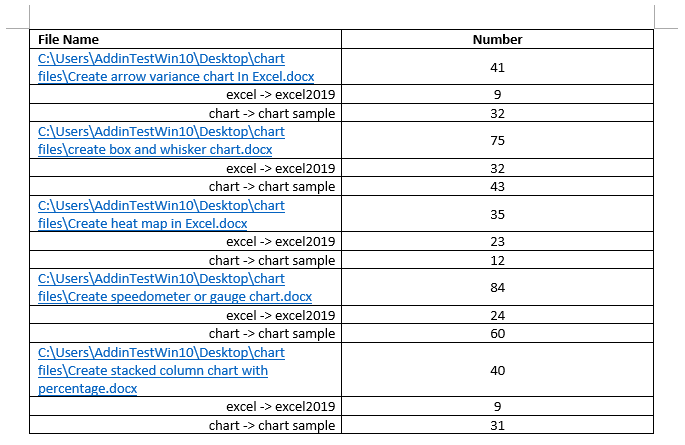 |
Nejlepší nástroje pro produktivitu v kanceláři
Kutools pro Word - Zvyšte své zkušenosti se slovem Over 100 Pozoruhodné vlastnosti!
🤖 Kutools AI asistent: Transformujte své psaní pomocí AI - Generovat obsah / Polský text pro přehlednost / Shrnout dokumenty / Vyžádejte si informace na základě dokumentu, vše ve Wordu
📘 Mistrovství dokumentů: Rozdělit stránky / Sloučit dokumenty / Exportovat výběr v různých formátech (PDF/TXT/DOC/HTML...) / Dávkový převod do PDF / Exportujte stránky jako obrázky / Tisk více souborů najednou...
✏ Úprava obsahu: Dávkové hledání a nahrazení přes více souborů / Změnit velikost všech obrázků / Transponujte řádky a sloupce tabulky / Převést tabulku na text...
🧹 Čištění bez námahy: Smést pryč Extra prostory / Sekce přestávky / Všechny záhlaví / Textová pole / Odkazy / Další nástroje pro odstraňování naleznete u nás Odstranit skupinu...
➕ Kreativní vložky: Vložit Tisíc separátorů / Zaškrtávací políčka / Tlačítka rádia / QR kód / čárový kód / Tabulka diagonálních čar / Titulek rovnice / Titulek obrázku / Titulek tabulky / Více obrázků / Objevte více v Vložit skupinu...
???? Přesné výběry: Přesně konkrétní stránky / Tabulky / Tvary / nadpisové odstavce / Vylepšete navigaci pomocí vice Vyberte funkce...
⭐ Vylepšení hvězd: Navigujte rychle na libovolné místo / automatické vkládání opakujícího se textu / plynule přepínat mezi okny dokumentů / 11 Konverzní nástroje...
